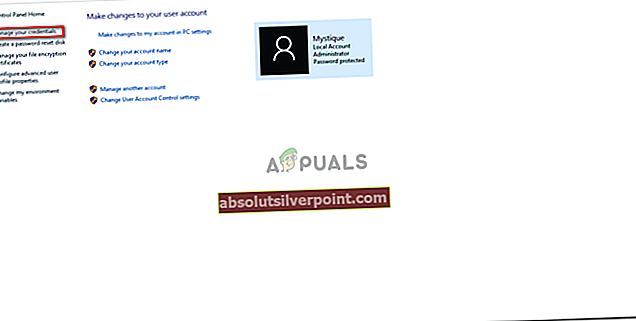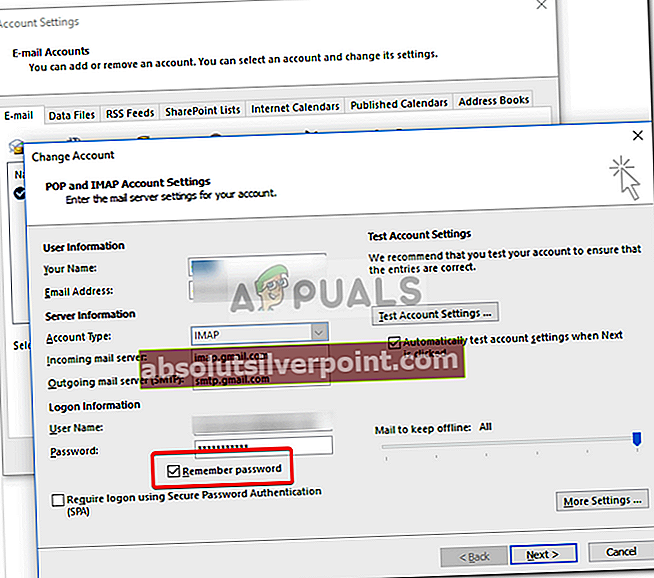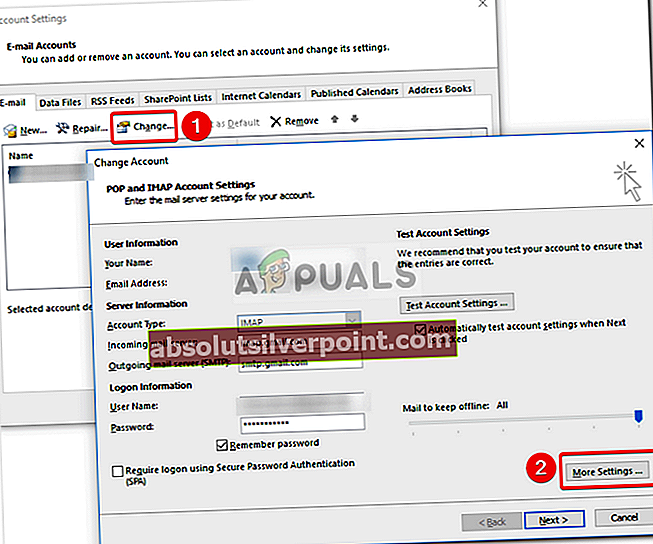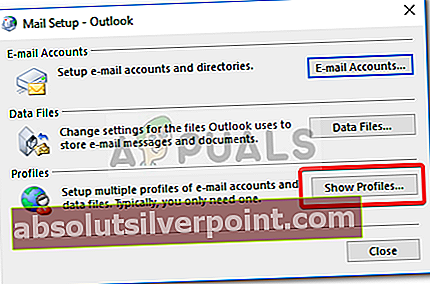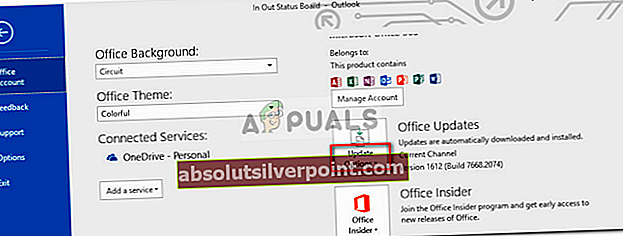Hvis din Outlook-desktopapp fortsætter med at bede om adgangskoden igen og igen, selv efter du er logget ind, kan det skyldes en nylig Windows-opdatering eller dine Outlook-indstillinger. Windows-opdateringer har til formål at forbedre dit systems ydeevne, tilbyde bedre funktionalitet og meget mere stabilitet, men nogle gange kan disse opdateringer få visse problemer til at dukke op. Dette problem kan tages som et eksempel, hvor udsigter bliver ved med at bekymre dig med loginprompterne.

Outlook skal være en af de mest anvendte online webmail-tjenesteudbydere udviklet af Microsoft. De fleste mennesker bruger desktop-appen fra Microsoft i Windows 10. Det nævnte problem påvirker de fleste Outlook-versioner som Outlook 2016, 2013, 2010 osv. Derfor har vi lavet en liste over de for at hjælpe dig med at omgå problemet. mest effektive løsninger, der løser dit problem.
Hvad får Outlook til at fortsætte med at bede om adgangskode i Windows 10?
Når din Outlook-app bliver ved med at bede om adgangskoden, kan det skyldes følgende faktorer:
- Outlook-indstillinger: Nogle gange er der et problem med dine Outlook-appindstillinger, der forårsager problemet.
- Windows opdatering eller opgradering: I nogle tilfælde kan en Windows-opdatering eller -opgradering nulstille dine bevidst indstillede præferencer for bestemte apps, der kan forårsage problemet.
Du kan isolere problemet ved at følge løsningerne nedenfor.
Løsning 1: Ryd cachelagrede adgangskoder
Den første ting, du skal gøre for at løse dit problem, er at rydde dine cachelagrede adgangskoder i kontrolpanelet. Sådan gør du:
- Gå til Start-menu og åbn Kontrolpanel.
- Indstil Vis af, placeret under adresselinjen på højre side, til Store ikoner.
- Naviger til Brugerkonti.

- Klik på på venstre sideAdministrer dine legitimationsoplysninger’.
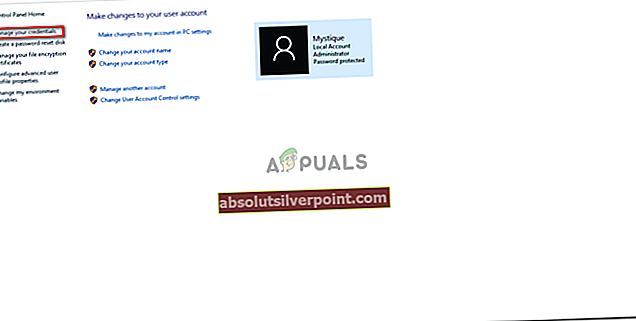
- Vælg legitimationsoplysninger for Lync, Outlook og Microsoft i begge Windows legitimationsoplysninger og Generiske legitimationsoplysninger.
- Klik på detaljer og vælg derefter Fjern fra Vault.
- Afslut kontrolpanelet, og genstart derefter dit system.
Løsning 2: Aktiver indstillingen Husk adgangskode
I nogle tilfælde skyldes problemet en simpel fejltagelse. Hvis du ikke har markeret indstillingen Husk adgangskode, mens du logger på, kan det være årsag til problemet. I en sådan hændelse bliver du nødt til at aktivere indstillingen. Sådan gør du:
- Løb Outlook, gå til Fil fanen og klik på Bruger indstillinger.
- Vælg din konto under E-mail fanen.
- Et vindue vises, rul ned til bunden og find 'Husk kodeord' mulighed. Sørg for, at det er markeret.
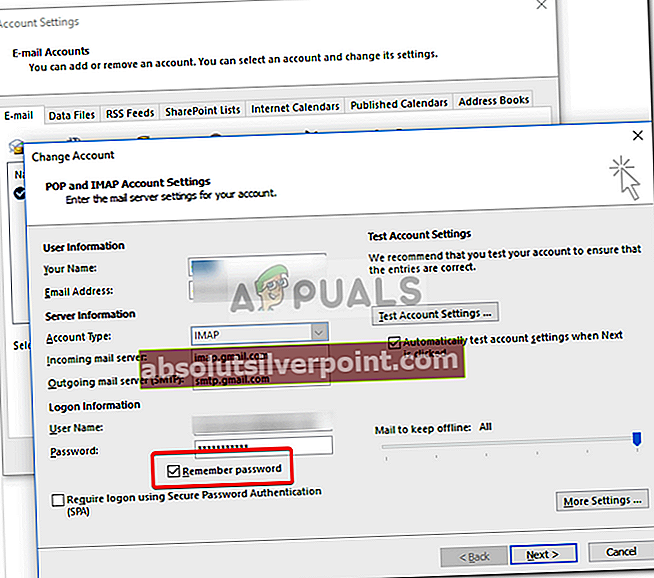
Løsning 3: Fjern markeringen i indstillingen 'Spørg altid om loginoplysninger'
Din Outlook-applikation beder dig muligvis om at indtaste adgangskoden igen og igen, fordi du har konfigureret den som sådan. For at eliminere en sådan mulighed bliver du nødt til at gøre følgende:
- Start Outlook.
- Gå til Fil fanen, og vælg derefter Bruger indstillinger.
- I Bruger indstillinger sektion, vælg Bruger indstillinger.
- Fremhæv din konto og klik på Lave om.
- Klik på Flere indstillinger knap.
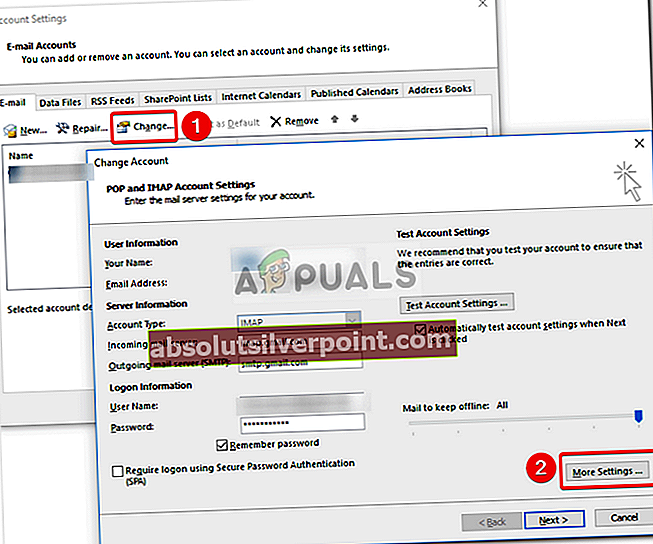
- Skift til Sikkerhed fanen.
- Fravælg 'Bed altid om loginoplysningerMulighed under brugeridentifikation.
- Klik på Okay og luk derefter din Outlook.
Løsning 4: Oprettelse af en ny profil
Nogle gange kan problemet skyldes en korrupt / beskadiget profil eller på grund af en fejl med den. I et sådant scenario skal du oprette en ny profil. Sådan gør du:
- Sørg for, at du har lukket Outlook.
- Gå til Start-menu at åbne Kontrolpanel.
- Klik på Post.
- Klik på Vis profiler og vælg derefter Tilføje.
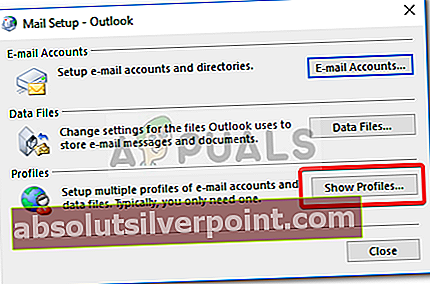
- Indtast navnet på den nye profil, og vælg derefter OK.
- Indtast derefter din navn og e-mail.
- Hit Næste og klik derefter på Afslut.
- Til sidst skal du vælge din profil som 'Brug altid denne profilOg klik derefter på OK.
Løsning 5: Opdater Outlook
Hvis ingen af ovenstående løsninger har fungeret for dig, kan der være noget galt med din Outlook-applikation. Derfor bliver du nødt til at opdatere din Outlook-applikation til den nyeste version. Sådan gør du:
- Åben op Outlook, gå til Fil og vælg derefter Om Outlook.
- Vælg Kontorkonto og klik derefter på Opdateringsmuligheder.
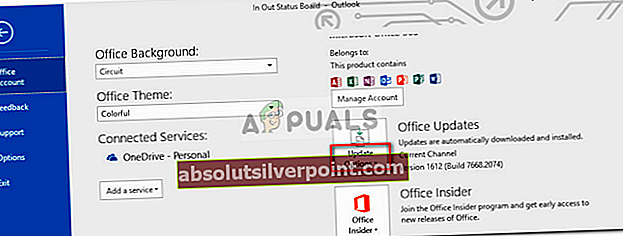
- Til sidst skal du vælge Opdatere nu post fra listen for at søge efter nye opdateringer.